OA软件-费用申请流程怎么操作呢?
1、打开OA软件
【注意事项:“打开”方法:a.双击电脑桌面快捷键;b.程序-搜索(OAxxx)--双击打开;】
如下图:
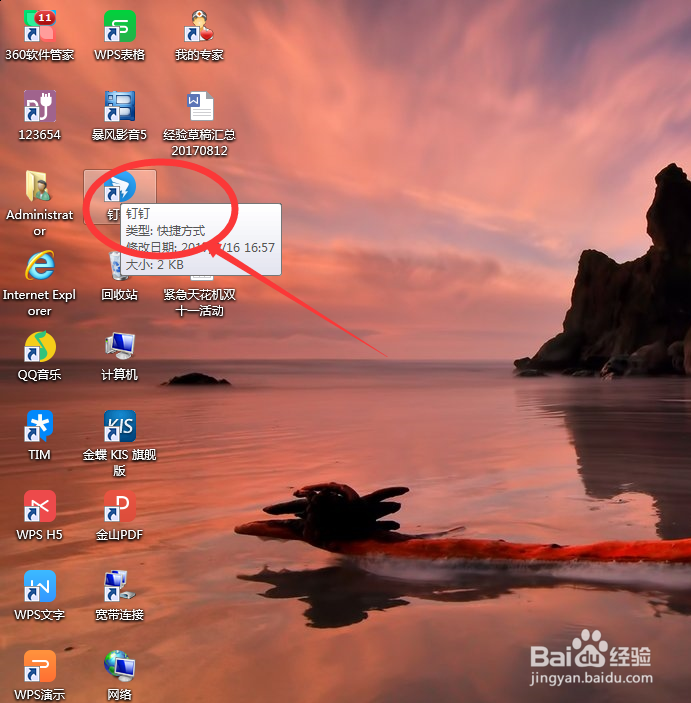
2、登录软件之后,点击软件里面的“工作”台
【注意事项:“工作”在软件左列第六项;】
如下图:
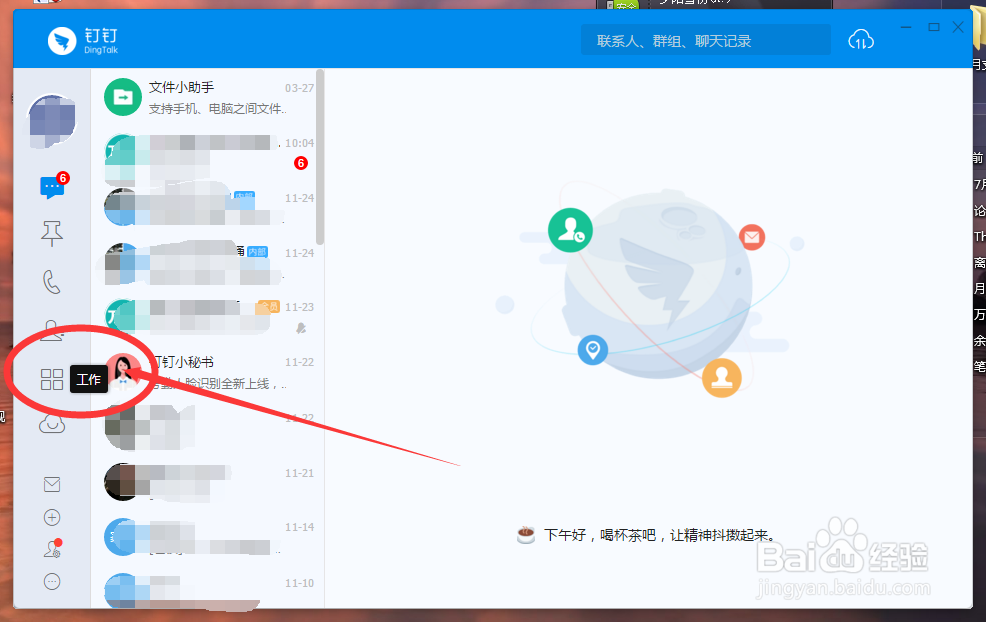
3、点击“工作”台之后,弹出工作台——点击“审批”
【注意事项:“审批”在“工作台”的左列第一项;】
如下图:
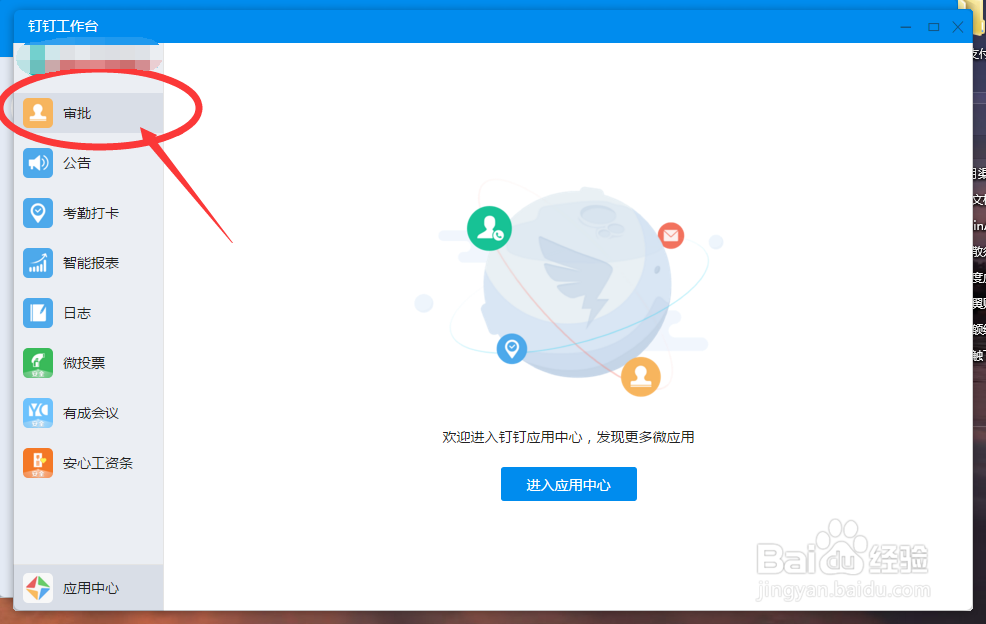
4、点击“审批”之后,需要进行以下步骤操作即可:
第一步:费用申请流程
【注意事项:“费用申请流程”一般情况下,位于《财务流程》下;特殊情况,根据企业需求进行设置即可;】
如下图:
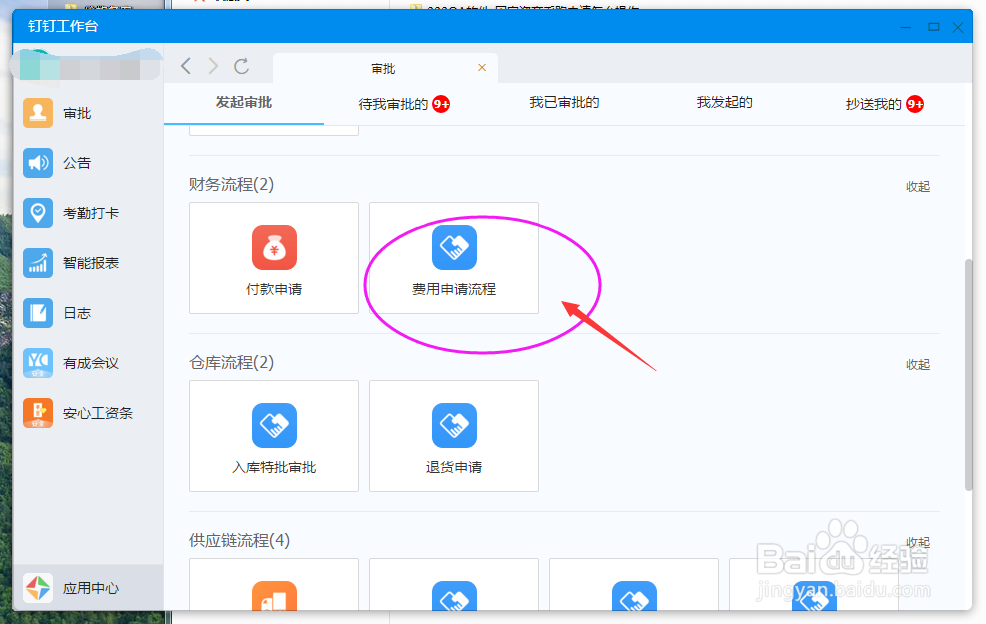
5、点击“审批”之后,需要进行以下步骤操作即可:
第二步:申请原由
【注意事项:“申请原由”即所申请费用的原因理由;】
如下图:
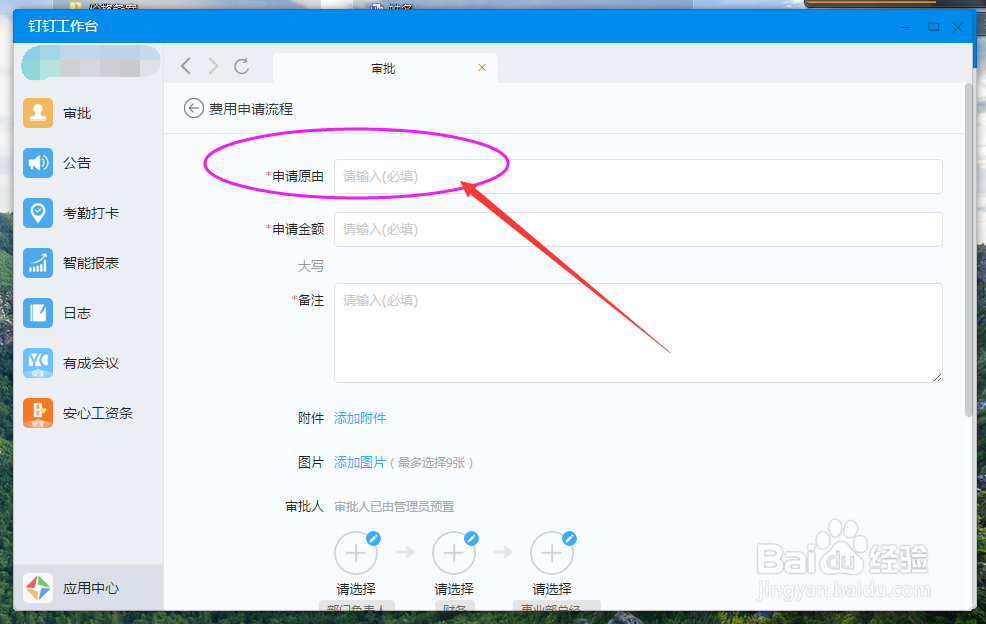
6、点击“审批”之后,需要进行以下步骤操作即可:
第三步:申请金额
【注意事项:“申请金额”根据软件使用设置,可自行设置大写,避免手工书写;】
如下图:
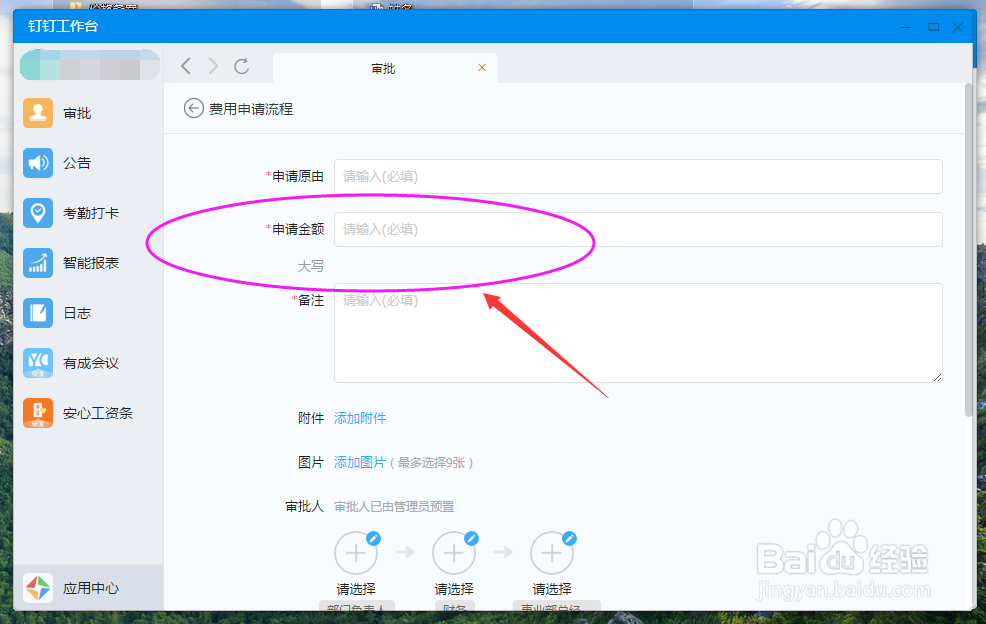
7、点击“审批”之后,需要进行以下步骤操作即可:
第四步:备注
【注意事项:“备注”即费用申请的特殊情况原由阐述说明皆可写在此处;】
如下图:
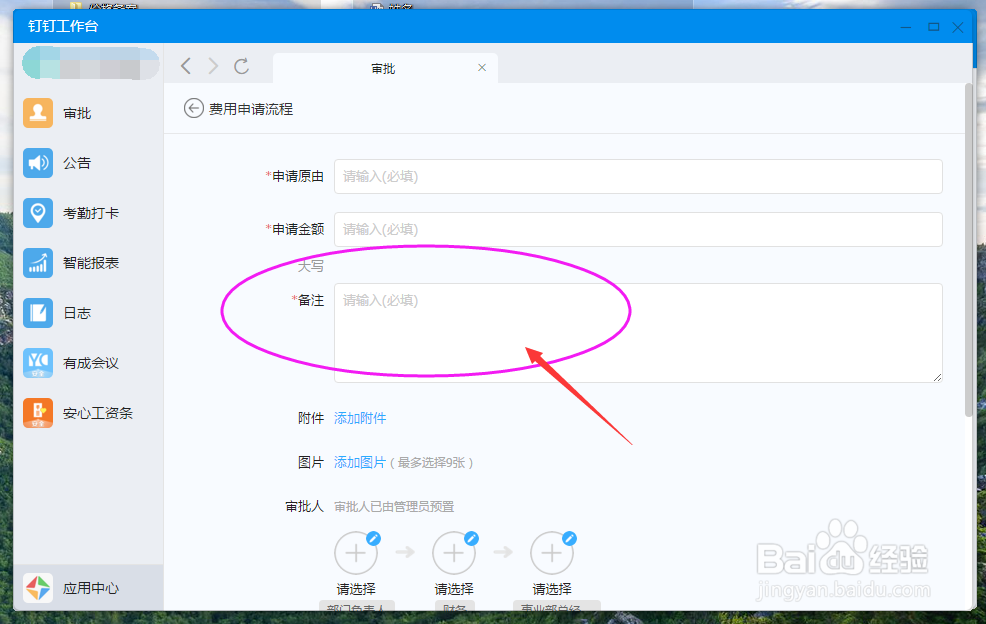
8、点击“审批”之后,需要进行以下步骤操作即可:
第五步:附件
【注意事项:“附件”即包含:a.图片;b.文件…………等等;】
如下图:
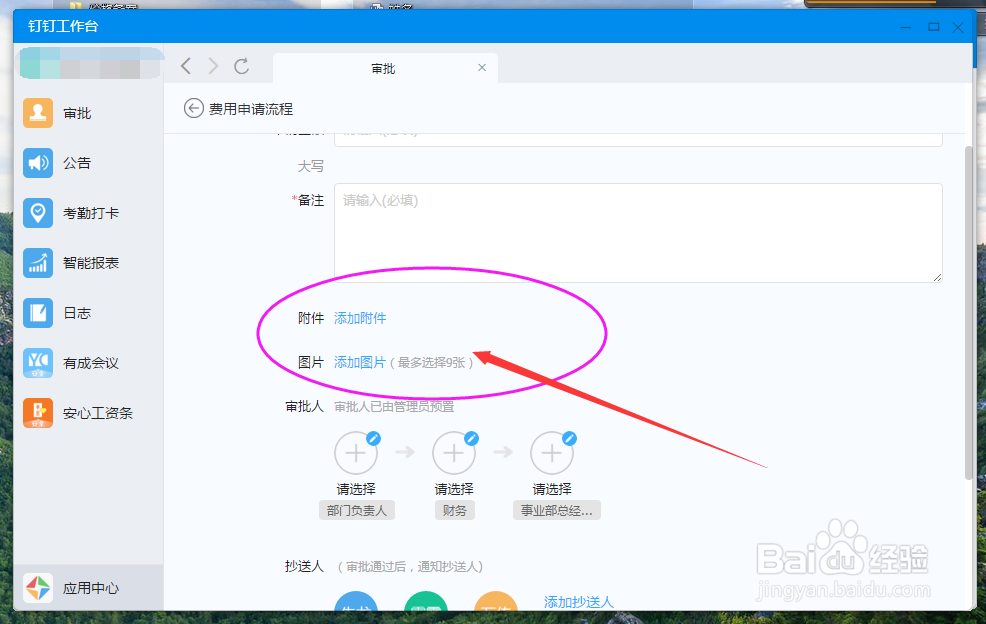
9、点击“审批”之后,需要进行以下步骤操作即可:
第六步:审批人&抄送人
【注意事项:“审批人&抄送人”即该申请需要审批和抄送的人员;】
如下图:
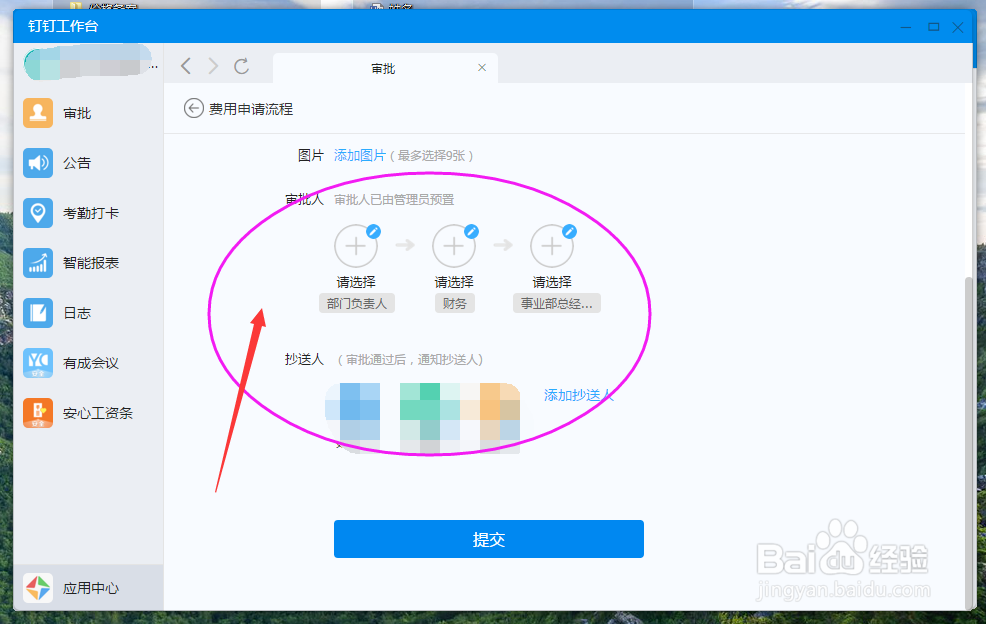
10、点击“审批”之后,需要进行以下步骤操作即可:
第十步:提交
【注意事项:“提交”按钮在此流程的末尾处;】
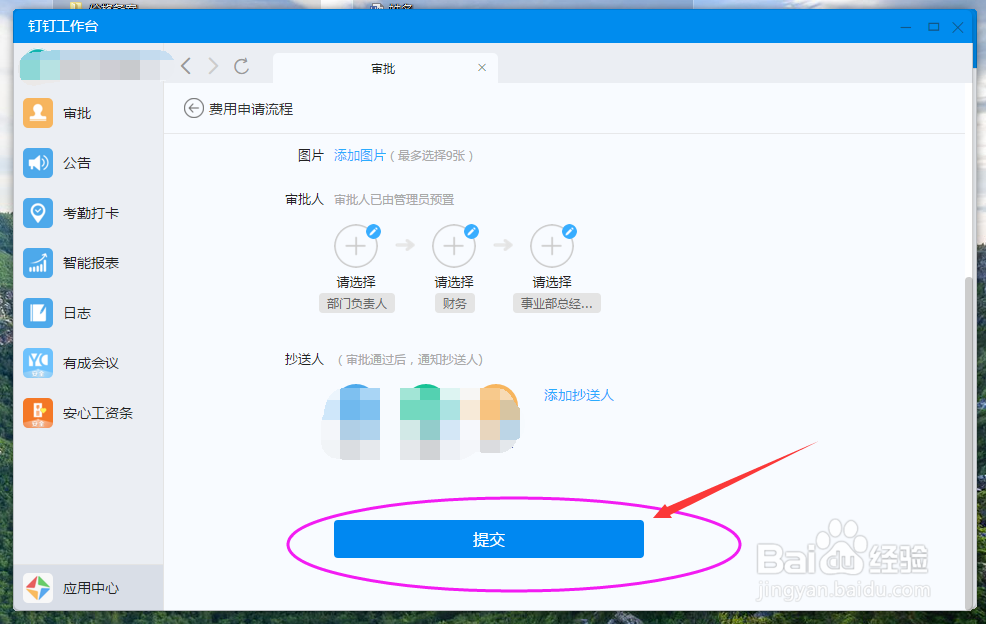
声明:本网站引用、摘录或转载内容仅供网站访问者交流或参考,不代表本站立场,如存在版权或非法内容,请联系站长删除,联系邮箱:site.kefu@qq.com。
阅读量:30
阅读量:183
阅读量:186
阅读量:84
阅读量:38